Impor File
Ada beberapa cara berbeda untuk mengimpor file ke UPDF berdasarkan lokasi sumber file. UPDF mendukung semua format yang diterima oleh perangkat iOS, seperti PDF, PowerPoint, Word, Excel, gambar (JPG, PNG, BMP), XML, video, audio, dan banyak lagi. Tiga proses impor file utama diuraikan di bawah ini:
1. Impor dari Foto
- Ketuk simbol + di kanan bawah.
- Pilih "Foto" sebagai sumber impor Anda.
- Anda dapat memilih beberapa foto dengan mengetuknya atau menggeser untuk membuat pilihan.
- Ketuk "Tambah" setelah Anda memilih foto untuk diimpor ke UPDF.
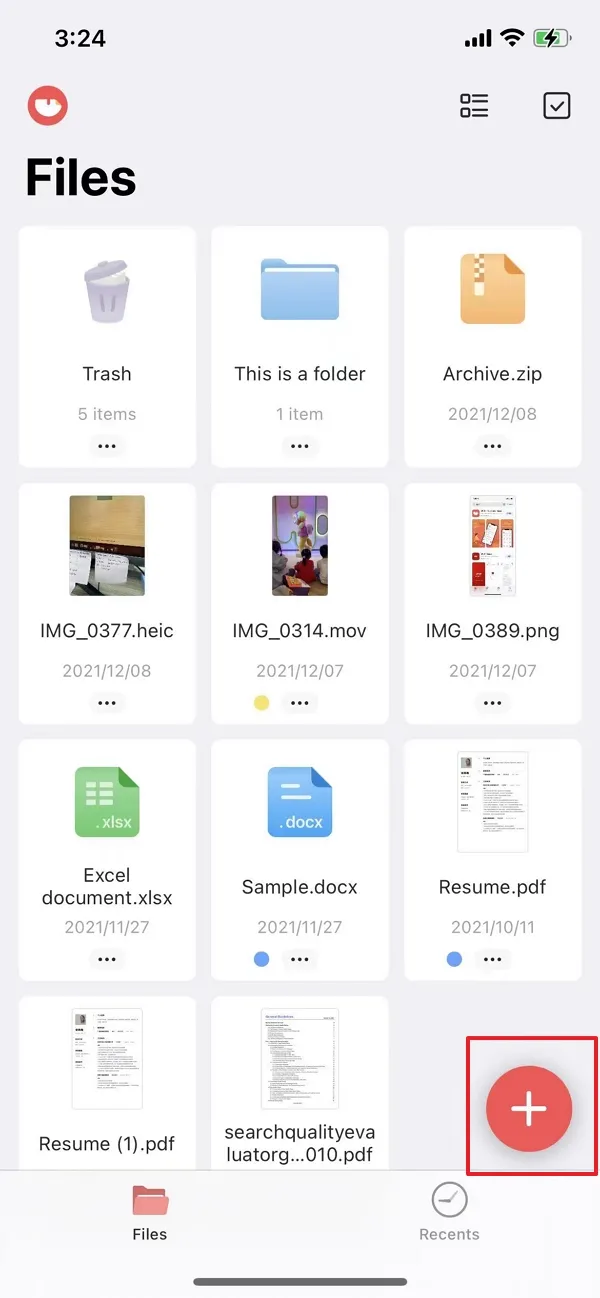
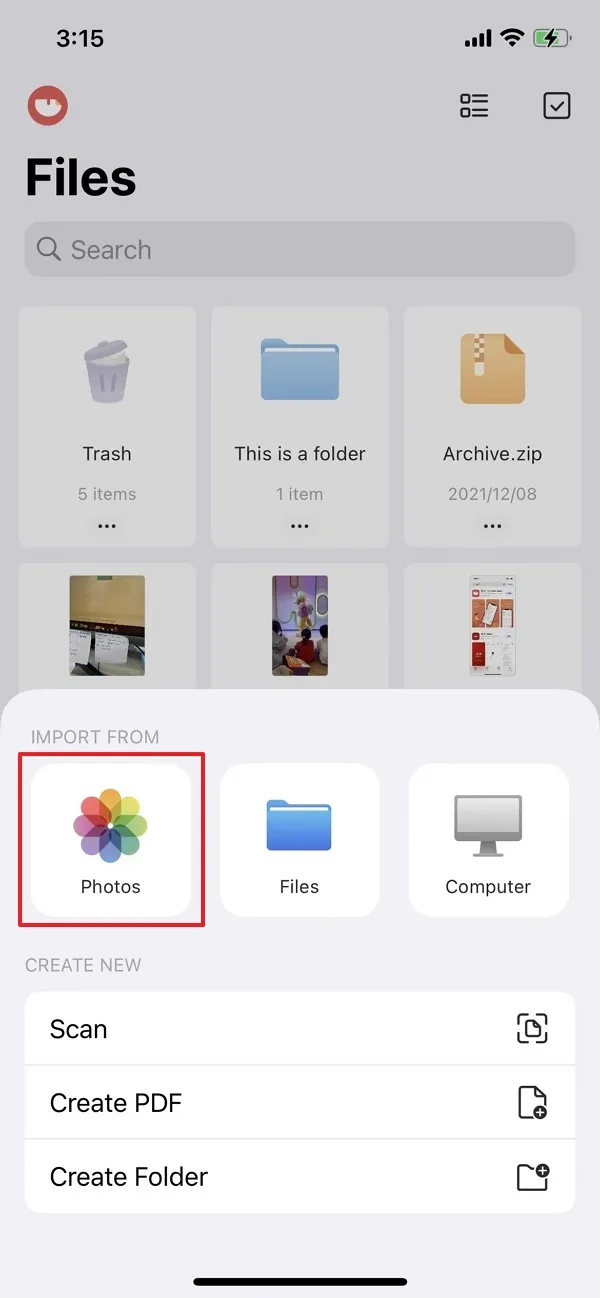
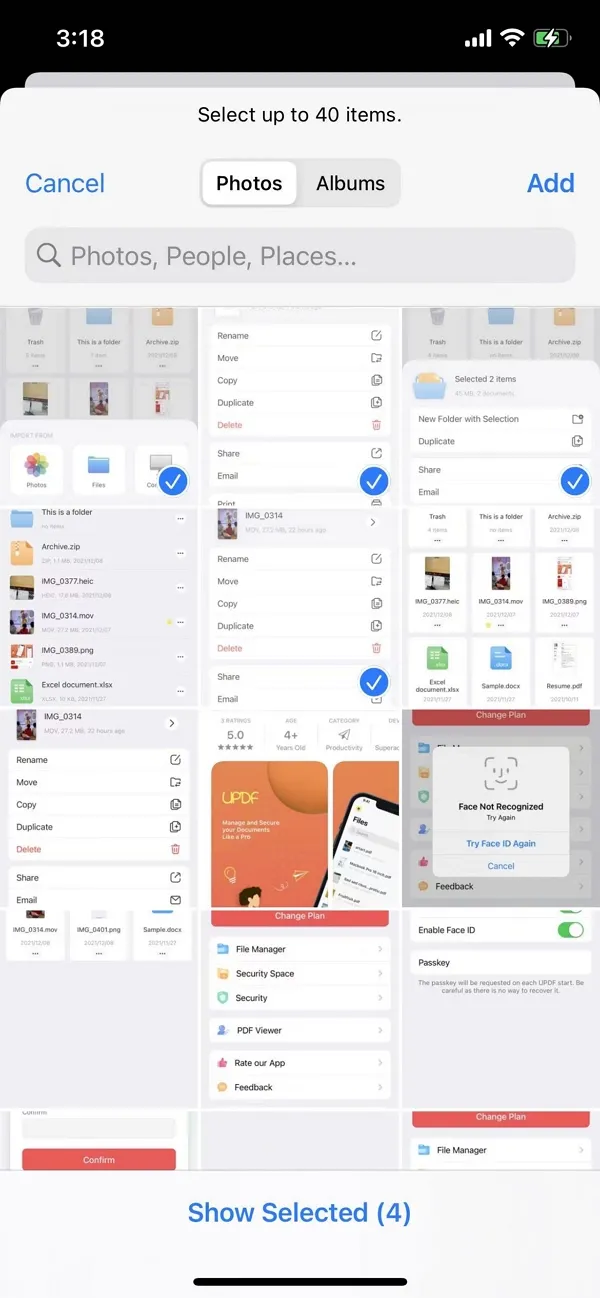
2. Impor dari File
Fungsi ini memungkinkan Anda mengimpor file dari berbagai sumber lain seperti iCloud Drive, perangkat lokal, dan folder Unduhan. Anda juga dapat mengimpor file yang baru saja dihapus.
- Ketuk simbol + di kanan bawah.
- Pilih "File" sebagai sumber impor Anda.
- Lihat daftar File Terbaru dan pilih file untuk diimpor; sebagai alternatif, Anda dapat mengklik tombol kembali "Telusuri" untuk mengakses lokasi yang disebutkan di atas
- Ketuk file untuk mengimpornya langsung ke UPDF
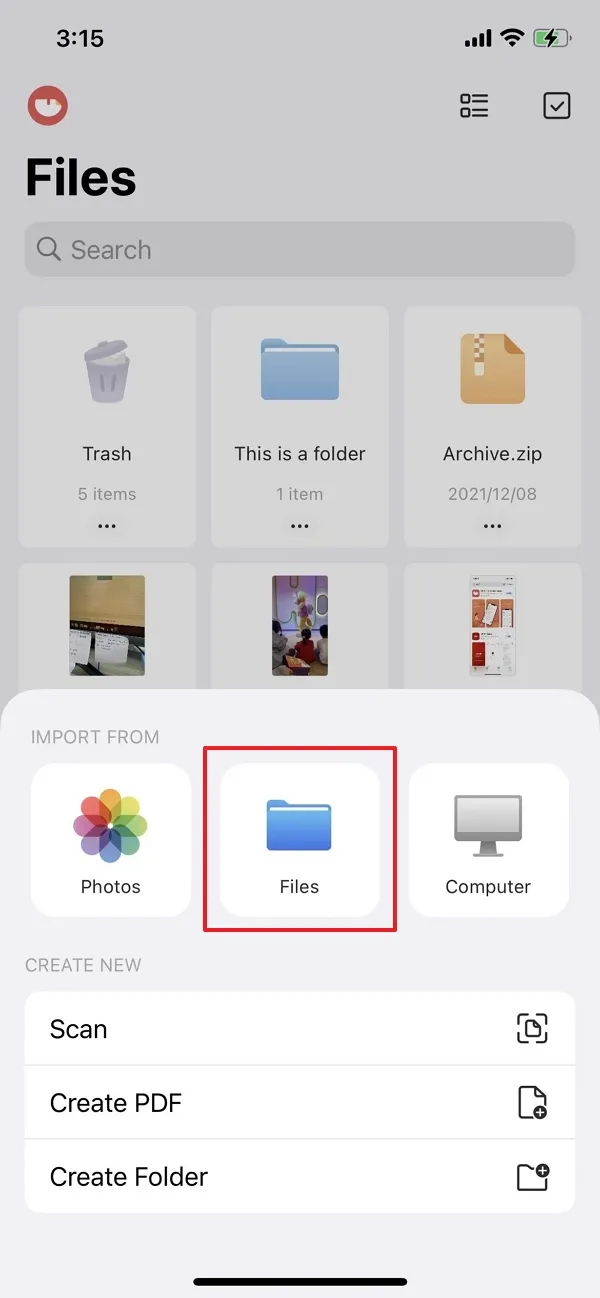
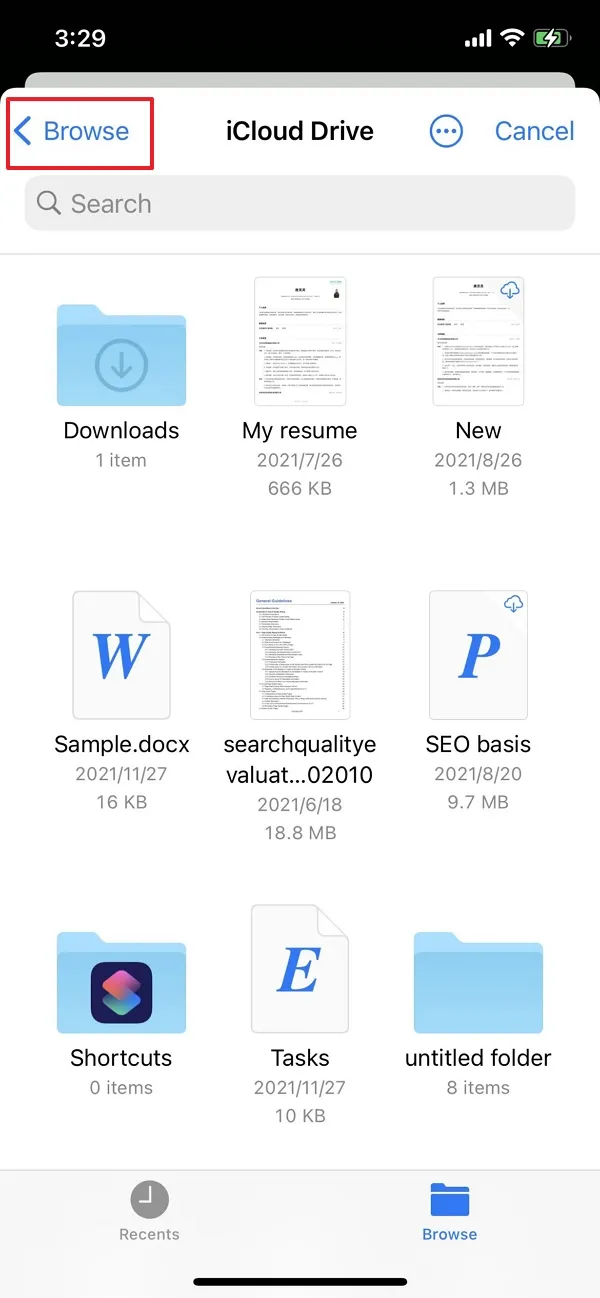
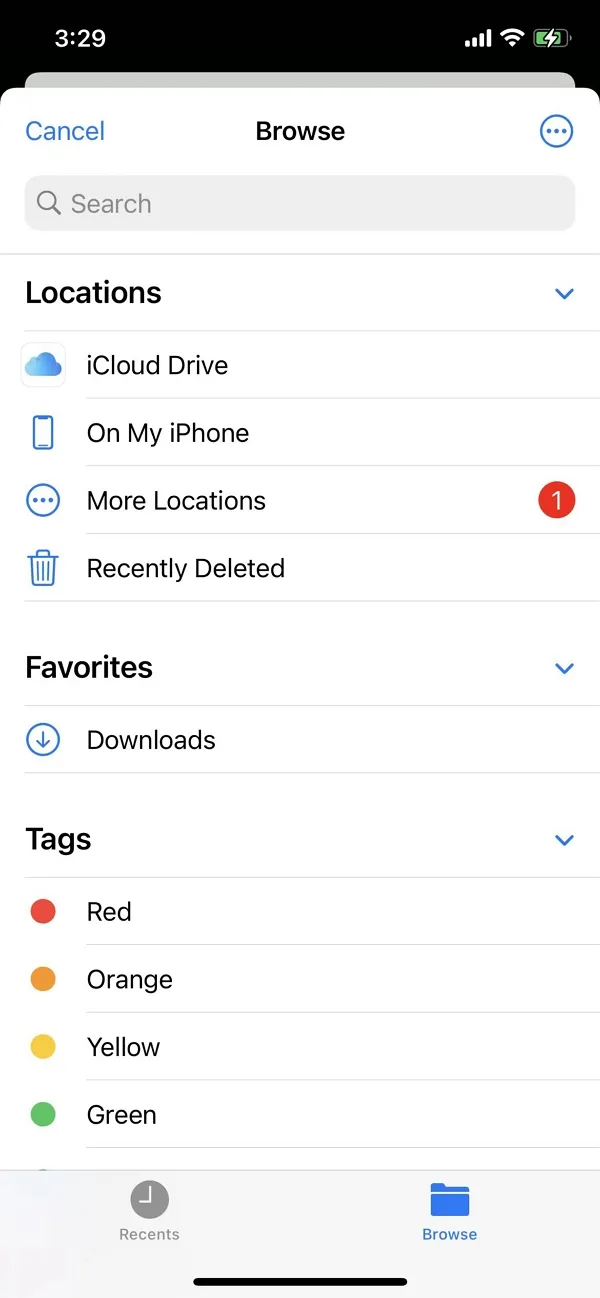
3. Impor dari Komputer
Fitur ini memungkinkan Anda mengimpor berkas dari komputer tanpa menggunakan kabel apa pun. Anda dapat melakukannya dengan menghubungkan kedua perangkat ke Wi-Fi yang sama dan mengikuti langkah-langkah yang ditunjukkan di bawah ini:
- Ketuk simbol + di kanan bawah.
- Pilih "Komputer" sebagai sumber Anda.
- Anda sekarang akan melihat URL di layar perangkat iOS Anda - masukkan ini ke bilah alamat tab browser baru di komputer Anda dan tekan Enter.
- Anda sekarang dapat melihat folder UPDF di jendela peramban Anda - gunakan tombol "Unggah File" untuk mengimpor file dari memori komputer lokal Anda.
Catatan Penting : Untuk memastikan bahwa transfer berkas tidak terganggu atau dibatalkan, harap biarkan tab UPDF tetap terbuka dan layar tidak terkunci selama proses impor. Kedua perangkat harus terhubung ke jaringan Wi-Fi yang sama.
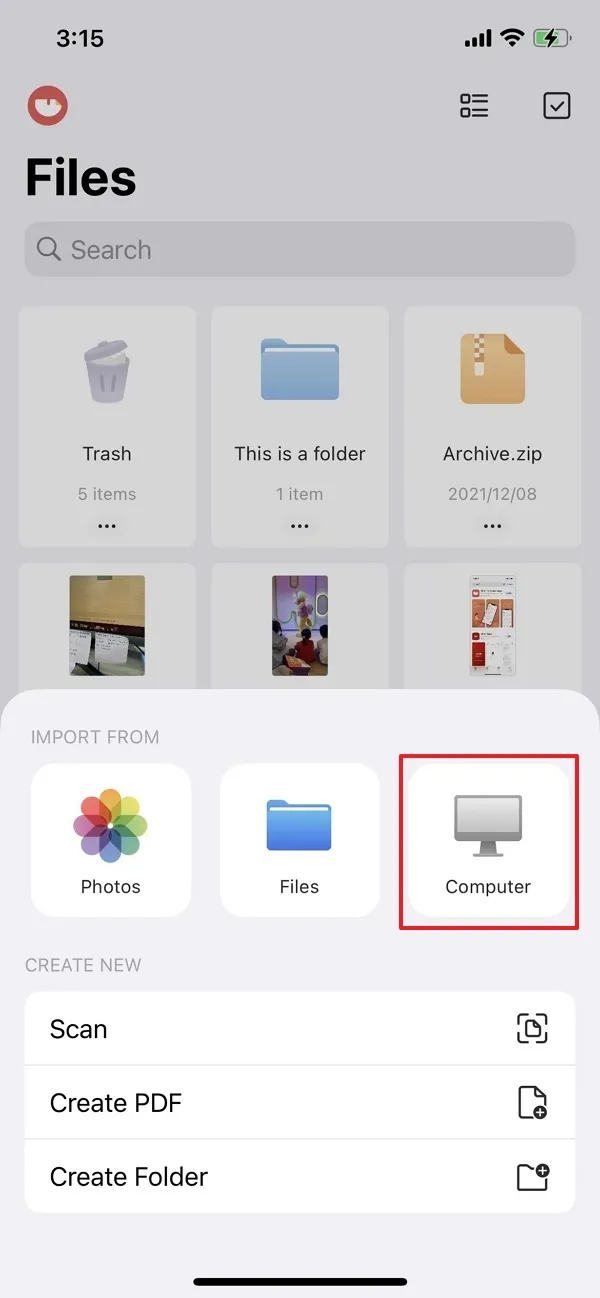


 UPDF
UPDF
 UPDF untuk Windows
UPDF untuk Windows UPDF untuk Mac
UPDF untuk Mac UPDF untuk iPhone/iPad
UPDF untuk iPhone/iPad UPDF untuk Android
UPDF untuk Android UPDF AI Online
UPDF AI Online UPDF Sign
UPDF Sign Edit PDF
Edit PDF Anotasi PDF
Anotasi PDF Buat PDF
Buat PDF Formulir PDF
Formulir PDF Edit Tautan
Edit Tautan Konversi PDF
Konversi PDF OCR
OCR PDF ke Word
PDF ke Word PDF ke Gambar
PDF ke Gambar PDF ke Excel
PDF ke Excel Atur PDF
Atur PDF Gabung PDF
Gabung PDF Pisah PDF
Pisah PDF Potong PDF
Potong PDF Putar PDF
Putar PDF Lindungi PDF
Lindungi PDF Tanda Tangan PDF
Tanda Tangan PDF Redaksi PDF
Redaksi PDF Sanitasi PDF
Sanitasi PDF Hapus Keamanan
Hapus Keamanan Baca PDF
Baca PDF UPDF Cloud
UPDF Cloud Kompres PDF
Kompres PDF Cetak PDF
Cetak PDF Proses Massal
Proses Massal Tentang UPDF AI
Tentang UPDF AI Solusi AI UPDF
Solusi AI UPDF Panduan Pengguna AI
Panduan Pengguna AI Tanya Jawab tentang UPDF AI
Tanya Jawab tentang UPDF AI Ringkasan PDF
Ringkasan PDF Terjemahkan PDF
Terjemahkan PDF Ngobrol dengan PDF
Ngobrol dengan PDF Ngobrol dengan AI
Ngobrol dengan AI Ngobrol dengan gambar
Ngobrol dengan gambar PDF ke Peta Pikiran
PDF ke Peta Pikiran Penjelasan PDF
Penjelasan PDF Riset Akademik
Riset Akademik Pencarian Makalah
Pencarian Makalah Penyunting AI
Penyunting AI Penulis AI
Penulis AI Asisten Pekerjaan Rumah AI
Asisten Pekerjaan Rumah AI Pembuat Kuis AI
Pembuat Kuis AI Penyelesai Matematika AI
Penyelesai Matematika AI PDF ke Word
PDF ke Word PDF ke Excel
PDF ke Excel PDF ke PowerPoint
PDF ke PowerPoint Panduan Pengguna
Panduan Pengguna Trik UPDF
Trik UPDF Tanya Jawab
Tanya Jawab Ulasan UPDF
Ulasan UPDF Pusat Unduhan
Pusat Unduhan Blog
Blog Ruang Berita
Ruang Berita Spesifikasi Teknis
Spesifikasi Teknis Pembaruan
Pembaruan UPDF vs. Adobe Acrobat
UPDF vs. Adobe Acrobat UPDF vs. Foxit
UPDF vs. Foxit UPDF vs. PDF Expert
UPDF vs. PDF Expert